Microsoft ハイブリッド エージェント
ハイブリッド エージェントは、Exchange ハイブリッドの環境を構成する際に直面する可能性のある課題の一部を取り除きます。 エージェントは、Microsoft Entra アプリケーション プロキシと同じテクノロジに基づいて構築されており、ハイブリッドの構成要件の一部を削除します。 例:
- 外部 DNS エントリ。
- 証明書の更新。
- Exchange ハイブリッド機能を有効にするファイアウォール経由の受信ネットワーク接続。
ハイブリッド エージェントでは、空き時間情報の共有とメールボックスの移行、メール フロー、ディレクトリ同期、およびその他のハイブリッド機能がサポートされています。
重要
Microsoft Entra アプリケーション プロキシを使用したOutlook Web App (OWA) と Exchange コントロール パネル (ECP) の発行はサポートされていません。
エージェントの場所と要件
ハイブリッド構成ウィザード (HCW) を使用したエージェントとハイブリッド構成のインストールは、次のいずれかの場所でサポートされています。
- スタンドアロン コンピューター ("エージェント サーバー" として設計されています)。
- Exchange Server:
- Exchange 2016 以降: メールボックスの役割。
- Exchange 2013: クライアント アクセス ロール (CAS)。
システム要件
ハイブリッド エージェントには、さまざまな要件を持つ複数のインストール方法があります。 いずれの場合も、コア コンピューターの要件は、次の一覧で説明されているのと同じです。
Windows Server 2012 R2、Windows Server 2016、または Windows Server 2019
- .NET Framework 4.7.2 以降。
- TLS 1.2 が有効になっています。
- Microsoft Entra IDのアプリケーション プロキシ
- インターネットへの送信 HTTPS 接続を確立できます。
- ハイブリッド構成用に選択されたExchange Serverへの HTTPS 接続を確立できます。
HCW は、次の要件が満たされている限り、エージェント MSI を自動的にダウンロードしてインストールできます。
コンピューターは Active Directory ドメインのメンバーです。
コンピューターは、ハイブリッド構成用に選択されたExchange Serverへのリモート PowerShell 接続を確立できます。
コンピューターは、ClickOnce テクノロジ (Microsoft Edge など) をサポートするブラウザーを使用します。
使用しているオンプレミスの Active Directory アカウントは、次の要件を満たしている必要があります。
- オンプレミスの Exchange organizationの組織管理役割グループのメンバーシップ。
- ハイブリッド エージェントをインストールするコンピューター上のローカル管理者グループのメンバーシップ。
エージェントを CAS サーバーに直接インストールする場合は、HCW でエージェント MSI を自動的にダウンロードしてインストールすることが理想的です。
ポートとプロトコルの要件
次 に示すように、ハイブリッド エージェントがインストールされているコンピューターとインターネットの間で、送信ポート HTTPS (TCP) 443 と 80 を開く必要があります。
ポート TCP ポート 443、80、5985、および 5986 は、ハイブリッド エージェントがインストールされているコンピューターと、ハイブリッド構成ウィザードで選択されている CAS の間で開いている必要があります。
重要
オンプレミス ユーザーから Exchange Online ユーザーへの空き時間情報要求は、ハイブリッド エージェントを経由しません。 すべての Exchange メールボックス サーバー (Exchange 2013 メールボックス サーバーを含む) は、HTTPS (TCP ポート 443) を介して Microsoft 365 または Office 365 エンドポイントと通信できる必要があります。 必要な URL、IP アドレス、およびポートについては、 こちらを参照してください。
プロキシ サーバーに関する考慮事項
ネットワーク環境で送信プロキシ サーバーを使用する場合は、このセクションで説明するように追加の構成を行う必要があります。 この一覧は網羅的ではない可能性があります。
エージェント
エージェントは、認証されていない送信プロキシ サーバーをサポートしますが、インストール後にさらに構成を行う必要があります。 エージェントが ConfigureOutBoundProxy.ps1 インストールされているコンピューターにある \Program Files\Microsoft Hybrid Service\ スクリプトを実行します。 例:
PS C:\Program Files\Microsoft Hybrid Service\>.\ConfigureOutBoundProxy.ps1 -ProxyAddress http://proxyserver:8080
スクリプトを実行すると、次のセクションが同じフォルダーにあるファイルに追加 Microsoft.Online.EME.Hybrid.Agent.Service.exe.config されます。
<system.net>
<defaultProxy>
<proxy proxyaddress="http://proxyserver:8080" bypassonlocal="True" usesystemdefault="True" />
</defaultProxy>
</system.net>
重要
登録を妨げるプロキシ サーバーでは、次の項目が失敗します。
- コネクタのインストール。
- インストール後のテスト接続。
アプリの構成を変更できるようになるまで、コネクタがプロキシをバイパスすることを許可することをお勧めします。
Exchange Server
HCW は、メタデータを交換して信頼を確立するために、Exchange Serverから domains.live.com への接続を確立します。 接続は CAS サーバーから発信されるため、そのサーバーのプロキシ設定 (から Get-ExchangeServer | Format-List internetWebProxy) を正しく設定する必要があります。または、送信の空き時間情報が失敗する可能性があります。 接続エラーに加えて、プロキシ設定が正しくない場合、HCW は委任された認証を構成できません。
空き時間情報の要件
ハイブリッド ウィザードは、オンプレミスの Exchange とExchange Onlineで必要な空き時間情報を自動的に処理します。
サード パーティとの空き時間情報の共有を構成する必要がある場合は、Exchange 管理センターの [組織] タブに移動し、2 つのシステム (Exchange Onlineと Exchange オンプレミスまたは Exchange オンプレミスと Exchange オンプレミス) 間の個人またはorganization共有を構成します。
問題が発生した場合は、「 ハイブリッド展開で空き時間情報の問題をトラブルシューティングする方法」を参照してください。
制約
ハイブリッド エージェントをインストールする前に、次の問題に注意してください。
ハイブリッド 先進認証 は、ハイブリッド エージェントではサポートされていません。 従来の Exchange ハイブリッド トポロジを使用し、ハイブリッドモダン認証用の自動検出、EWS、ActiveSync、MAPI、OAB エンドポイントを発行して、さまざまな Outlook クライアントと機能する必要があります。
オンプレミスのメールボックスへのアクセスを必要とする Teams の予定表機能については、完全なクラシック Exchange ハイブリッド トポロジをお勧めします。 詳細については、「Exchange と Microsoft Teams の連携」を参照してください。
メッセージ追跡とマルチメールボックス検索は、ハイブリッド エージェントを走査しません。 これらのハイブリッド機能には、Exchange Web Services (EWS) と自動検出がオンプレミスで公開され、外部からExchange Onlineで使用できるクラシック接続モデルが必要です。
ハイブリッド エージェントは、Entra ハイブリッド プロキシ インフラストラクチャでハイブリッド構成ウィザードを実行したときに選択された CAS サーバーの内部 FQDN を登録します。 登録済みの CAS サーバーがオフラインの場合、Exchange Onlineからオンプレミスへの空き時間情報の検索と、Exchange Onlineとの間のメールボックスの移行は機能しません。 選択した CAS が完全にオフラインの場合は、ハイブリッド構成ウィザードをもう一度実行して、新しい CAS サーバーを登録する必要があります。
ハイブリッド エージェントは、サービスの既定の制限を持つ単一の移行エンドポイントをサポートします。 カスタム エンドポイントまたは URL を使用する複数の移行エンドポイントはサポートされていません。
ハイブリッド エージェントは、1 つの Exchange organizationをサポートします。 複数の Exchange 組織はサポートされていません。
注:
SMTP はハイブリッド エージェントを通過せず、Exchange Onlineとオンプレミスのorganization間のメール フローにパブリック証明書が引き続き必要です。 SMTP トラフィックがハイブリッド エージェントの範囲外です。
セットアップの実行
エージェントをインストールするコンピューターで HCW を実行する必要があります。 エージェントのインストールと構成が完了すると、HCW は接続する優先サーバーを見つけ、標準のハイブリッド構成手順を実行します。 Exchange サーバーから HCW を直接実行する必要はありません。 ただし、HCW を実行するコンピューターは、[ポートとプロトコル] セクションで指定されたポートのExchange Serverに接続できる必要があります。
インストールの前提条件
省略可能: 接続を確認します。
ハイブリッド構成ウィザードを実行するサーバー (ハイブリッド エージェントのインストールとその後のハイブリッド構成手順) で、次のサンプル スクリプトをダウンロードし、任意のディレクトリに保存します https://aka.ms/hybridconnectivity。
Exchange 管理シェルを開き、スクリプトの場所にディレクトリを変更します。
次のコマンドを実行してコマンドレットをインポートします。
Import-Module .\HybridManagement.psm1次のコマンドを実行して、インストールするコンピューターがハイブリッド エージェントのインストールとハイブリッド構成ウィザードのセットアップに必要なすべてのエンドポイントにアクセスできることを確認します。
Test-HybridConnectivity -TestO365Endpointsコマンドの出力は次のようになります。
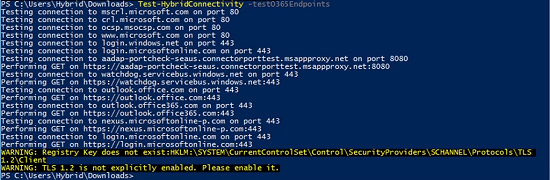
ハイブリッド エージェントのインストールを許可し、Microsoft 365 または Office 365 organization との間でメールボックスの移行を実行するには、次のコマンドを実行して、EWS 仮想ディレクトリでメールボックス レプリケーション サービス (MRS) プロキシを有効にします。
Set-WebServicesVirtualDirectory -Identity "EWS (Default Web Site)" -MRSProxyEnabled $true注:
HCW を実行する前にこの手順を完了しないと、HCW によって MRS プロキシが有効になります。 ただし、HCW を実行する前にこの手順を完了して、HCW がエンドポイントを検証する前に IIS キャッシュをクリアする時間があることを確認することをお勧めします。
コントロール パネルの [プログラムと機能] に移動し、以前のバージョンのハイブリッド構成ウィザードがまだインストールされていないことを確認します。 ある場合は、アンインストールします。
HCW .NET Framework実行されているコンピューターにバージョン 4.6.2 をインストールします。 インストールした Exchange のバージョンによっては、新しいバージョンの.NET Frameworkをインストールする必要がある場合があります。 または、このバージョンがインストールされていない場合は、HCW からインストールするか、コンピューターに既にインストールされているバージョンをアップグレードするように求められます。
インストールの手順
オンプレミスの Exchange 管理センター (EAC) にログインし、[ ハイブリッド ] ノードに移動し、[ 構成] をクリックします。
従来のハイブリッドセットアップを実行する Exchange サーバーを選択します。 HCW によって提供される既定のサーバーを選択するか、2 番目のラジオ ボタンで特定のサーバーを指定します。 [次へ] を選択します。
オンプレミスの Exchange 資格情報と Microsoft 365 または Office 365 グローバル管理者の資格情報を入力します。 [次へ] をクリックします。
HCW が環境に関する情報と構成を収集するまで待ちます。 完了したら、[ 次へ] をクリックします。
[ 最小 ] または [ 完全なハイブリッド構成] を選択します。 [ 組織構成の転送] を選択することもできます。 詳細については、「 ハイブリッド組織構成転送 V2」を参照してください。 [次へ] をクリックします。
フェデレーションを有効にするには、手順に従います。 [次へ] をクリックします。
[Exchange モダン ハイブリッド トポロジを使用する] を選択します
![ハイブリッド構成ウィザードの [ハイブリッド トポロジ] ページ。](../exchangehybrid/media/08b9b1933233cf4348506a629d1a6f22.png)
[次へ] をクリックします。
HCW はハイブリッド エージェントをインストールします。 次の 4 つの基本的なフェーズがあります。
エージェント インストール パッケージをダウンロードします。
ローカル コンピューターへのエージェントのインストール (注: Microsoft 365 または Office 365グローバル管理者の資格情報の入力が求められます)。
要求のプロキシに使用される URL の作成を含む、Entra でのエージェントの登録。 URL の形式は です。
uniqueGUID.resource.mailboxmigration.his.msappproxy.netMicrosoft 365 または Office 365 organization からオンプレミスの Exchange organizationへの移行の実行可能性をエージェント経由でテストする。
注:
ハイブリッド エージェントのインストール プロセスが完了するまでに最大 10 分かかる場合があります。
残りの HCW 入力とアクションは、クラシック ハイブリッドデプロイと同じです。
更新フェーズ中に、HCW は、上記の手順 8.3 で作成したカスタム URL を使用して移行エンドポイントを作成します。 また、Microsoft 365 または Office 365 側の Organization Relationship オブジェクトまたは IntraOrganization Connector オブジェクトの値もこの値に設定TargetSharingEPRされます。 新しい URL は、Microsoft 365 または Office 365 organization からの要求を、空き時間情報と移行のためにオンプレミスの Exchange organizationに送信するために使用されます。
特定の値を表示するには、Exchange Online PowerShell 接続から Microsoft 365 または Office 365 organization への Get-MigrationEndpoint と Get-OrganizationRelationship を実行します。
次の例は、 Get-MigrationEndpoint コマンドレットと Get-OrganizationRelationship コマンドレットを実行するときに表示される可能性のある出力を示しています。
Get-MigrationEndpoint | Format-List Identity,RemoteServer
Identity : Hybrid Migration Endpoint - EWS (Default Web Site)
RemoteServer : 087f1c2e-8711-4176-ab4f-4b1c1777a350.resource.mailboxmigration.his.msappproxy.net
Get-OrganizationRelationship | Format-List Name,TargetSharingEpr
Name : O365 to On-premises - c6d22e11-2340-4432-9122-19097bacf0c1
TargetSharingEpr : https://087f1c2e-8711-4176-ab4f-4b1c1777a350.resource.mailboxmigration.his.msappproxy.net/EWS/Exchange.asmx
ハイブリッド エージェント PowerShell モジュール
Hybrid Management PowerShell モジュールは、ハイブリッド エージェントがインストールされているコンピューターの *\Program Files\Microsoft Hybrid Service* にあるハイブリッド構成ウィザードによってインストールされます。 このモジュールでは、多要素認証が有効な管理者アカウントの有無にかかわらず使用できる次のコマンドレットを提供します。
| コマンドレット | 用途 |
|---|---|
| Get-HybridAgent | インストールされているハイブリッド エージェントを表示するには。 |
| Update-HybridApplication | ハイブリッド アプリケーションのターゲット URI などのパラメーターを編集するには。 |
| Get-HybridApplication | organization内のすべてのハイブリッド アプリケーションを表示するには。 |
| Remove-HybridApplication | 特定のハイブリッド アプリケーションを削除するには。 |
多要素認証が有効なアカウントの有無にかかわらずハイブリッド エージェント コマンドレットを使用する方法
これらのコマンドレットを使用するには、**\Program Files\Microsoft Hybrid Service** で入手できる最新の HybridManagement.psm1 をインポートする必要があります。 から直接 https://aka.ms/HybridAgentPSMダウンロードすることもできます。
Hybrid Management モジュールをインポートするには、管理者としてWindows PowerShell プロンプトから次のコマンドを実行します。
Import-module .\HybridManagement.psm1
多要素認証が有効な管理者資格情報を使用してこれらのコマンドレットを実行するには、 userPrincipalName パラメーターを指定する必要があります。 アカウントが多要素認証が有効な管理者アカウントでない場合は、userPrincipalName パラメーターの代わりに Credential パラメーターを使用することもできます。これにより、基本認証が使用されます。
次の表は、これら 2 つのモードでの使用方法の違いを示しています。
| 多要素認証が有効なアカウントを使用した管理 | 基本認証を使用した管理 | |
|---|---|---|
| 1 | Get-HybridAgent -UserPrincipalName <テナント管理者 UPN> | Get-HybridAgent -Credential (Get-Credential) |
| 2 | Get-HybridApplication -UserPrincipalName <テナント管理者 UPN> -AppId <GUID> | Get-HybridApplication -Credential (Get-Credential) -AppId <GUID> |
| 3 | Remove-HybridApplication -UserPrincipalName <テナント管理者 UPN> -AppId <GUID> | Remove-HybridApplication -Credential (Get-Credential) -AppId <GUID> |
| 4 | New-HybridApplication -UserPrincipalName <テナント管理者 UPN> -TargetUri "サーバー FQDN" | New-HybridApplication -Credential (Get-Credential) -TargetUri "Server FQDN" |
| 5 | Update-HybridApplication -AppId <GUID> -TargetUri "Server FQDN" -UserPrincipalName <テナント管理者 UPN> | Update-HybridApplication -AppId <GUID> -TargetUri "Server FQDN" -Credential (Get-Credential) |
マルチ エージェントの展開
オプション 1: ハイブリッド構成ウィザードを使用して追加のエージェントをインストールする
冗長性を確保するために、追加のハイブリッド エージェントをインストールできます。 HCWの最新バージョンをダウンロードし、追加のハイブリッドエージェントをインストールしたいコンピュータ上でアプリケーションを開くだけです。
以前の HCW インストールと同様に、アプリケーションを起動し、[ 次へ] を選択します。
実行するサーバーを選択し、[ 次へ] を選択します。
Microsoft 365 またはOffice 365 organizationにサインインするための資格情報を入力し、[次へ] を選択します。
HCW は構成情報を収集し、完了したら [次へ ] を選択します。
[ 完全 ] または [ 最小] に指定されている既定のオプションを選択し、[ 次へ] を選択します。
[Exchange モダン ハイブリッド トポロジ] を選択し、[次へ] を選択します。
既存または以前にインストールされたエージェントの状態を示すページが表示されます。 次の手順に進む前に、既存のエージェントの状態が正確であることを確認してください。 [ 追加のエージェントのインストール] を選択し、[ 次へ] をクリックします。
例:
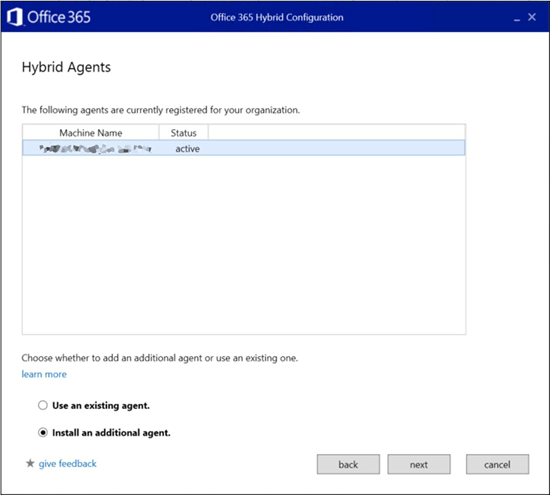
HCW は、追加のハイブリッド エージェントをインストールします。 インストールが完了したら、コンピューターから Microsoft Windows Services コンソールを開き、サービスまたはエージェントがインストールされて実行されていることを確認できます ( Microsoft Hybrid Service - mshybridsvc を探します)。 その時点で、ハイブリッド構成をさらに変更する場合は HCW を再実行するか、ウィザードを取り消します。
この手順は、追加のハイブリッド エージェントをインストールする各コンピューターで繰り返すことができます。
オプション 2: 追加のエージェントを手動でダウンロードしてインストールする
追加のエージェントをインストールするための 2 つ目のオプションは HCW 自体の外部にあり、目的のコンピューターにエージェントをダウンロードして手動でインストールすることで行われます。
コンピューター上の場所に MSHybridService.msi を保存します。
そのコンピューターから、管理者として Windows コマンド コンソールを開き、次のコマンドを実行してハイブリッド エージェントをインストールします。
Msiexec /i MSHybridService.msiテナントのグローバル 管理資格情報の入力を求められます。
インストールが完了したら、コンピューターから Microsoft Windows Services コンソールを開き、サービスまたはエージェントがインストールされて実行されていることを確認できます。
この手順は、追加のハイブリッド エージェントをインストールする各コンピューターで繰り返すことができます。
ハイブリッド エージェントの状態の確認
オプション 1: ハイブリッド構成ウィザードを使用して状態を取得する
HCW アプリケーションを起動し、[ 次へ] を選択します。
Exchange organizationでサーバーを選択し、[次へ] を選択します。
Microsoft 365 またはOffice 365 organizationにサインインするための資格情報を入力し、[次へ] を選択します。
HCW は構成情報を収集します。 完了したら、[ 次へ ] を選択します。
[ 完全 ] または [ 最小 ] に対して提供される既定のオプションを選択し、[ 次へ] を選択します。
[ Exchange モダン ハイブリッド トポロジ ] を選択し、[ 次へ] を選択します。
インストールされている既存のエージェントの状態を示すページが表示されます。

完了したら、[ キャンセル] をクリックします。
オプション 2: ハイブリッド管理 PowerShell モジュールを使用して状態を取得する
ハイブリッド エージェントをインストールするたびに、HCW は、エージェントがインストールされているコンピューターの \Program Files\Microsoft Hybrid Service\ に Hybrid Management PowerShell モジュールをインストールします。 既定では、このモジュールはインポートされないため、使用する前にインポートする必要があります。 このモジュールには、PowerShell 用の Azure モジュールがまだインストールされていない場合も必要です。 最初に PackageManagement モジュールをインストールしてから、Azure PowerShell モジュールのインストール手順については、このトピックを参照してください。
Hybrid Management モジュールをインポートするには、管理者としてWindows PowerShell プロンプトから次のコマンドを実行します。
Import-module .\HybridManagement.psm1
その後、次のコマンドを実行してエージェントの状態を表示できます。
Get-HybridAgent -Credential (Get-Credential)
コマンドの出力は次のようになります。
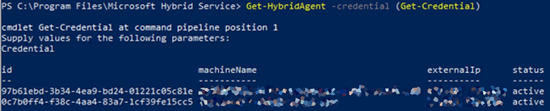
注:
結果の id 値はエージェント ID であり、ルートに割り当てられた一意のテナント GUID ではありません。
特定のサーバーではなく、ハイブリッド エージェントをロード バランサーに送信する
Hybrid Management PowerShell モジュールを使用して、特定のExchange Serverではなく、ロード バランサーに要求を送信するようにハイブリッド エージェントを構成できます。 ハイブリッド エージェントは、Exchange Server 2013 クライアント アクセス サーバーとExchange Server 2016 サーバー以降のロード バランサーへのルーティング要求をサポートします。
前のセクションの手順に従って、PowerShell 用のハイブリッド管理モジュールをインポートします。
Update-HybridApplication コマンドレットの targetUri パラメーターを使用して、internalURL の値を特定のサーバーからロード バランサー エンドポイントに変更します。
テナントの一意のエンドポイント GUID 値を appId パラメーターに使用します (例: 6ca7c832-49a2-4a5d-aeae-a616f6d4b8e7)。 この GUID 値はエージェント ID ではないことに注意してください。 エンドポイント GUID の値を見つけるには、次のいずれかの手順を使用します。
値から
TargetSharingEPR:Get-OrganizationRelationship ((Get-OnPremisesOrganization).OrganizationRelationship) | Select-Object TargetSharingEpr出力は次のようになります。
TargetSharingEpr
----------------
https://6ca7c832-49a2-4a5d-aeae-a616f6d4b8e7.resource.mailboxmigration.his.msappproxy.net/EWS/Exchange.asmxMRS 構成から:
Get-MigrationEndpoint "Hybrid Migration Endpoint - EWS (Default Web Site)" | Select-Object RemoteServer出力は次のようになります。
RemoteServer
------------
6ca7c832-49a2-4a5d-aeae-a616f6d4b8e7.resource.mailboxmigration.his.msappproxy.net
テナントのエンドポイント GUID 値を取得したら、次のコマンドを実行します。
targetUri:
https://myloadbalancer.comこの例では (値は異なります)。appId: この例の 6ca7c832-49a2-4a5d-aeae-a616f6d4b8e7 (値は異なります)。
Update-HybridApplication -targetUri "https://myloadbalancer.com" -appId 6ca7c832-49a2-4a5d-aeae-a616f6d4b8e7 -Credential (Get-Credential)例:
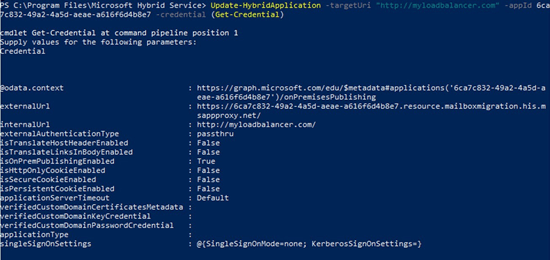
その他の情報
ハイブリッド エージェントのインストールの詳細は、インストールされているサーバー上の次の場所で確認できます。
サービス コンソールで、次の手順を実行します。

のレジストリで
HKEY_LOCAL_MACHINE\SOFTWARE\Microsoft\Microsoft Hybrid Service: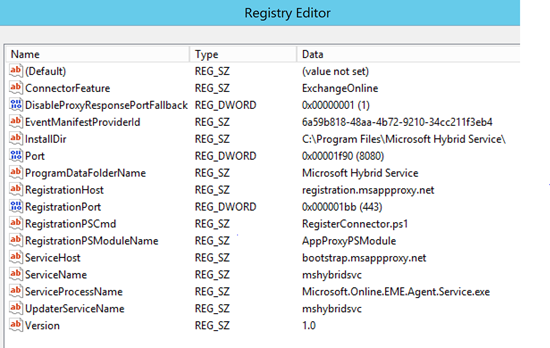
ハード ドライブの場合:

コントロール パネルのプログラムと機能:
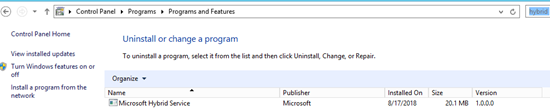
ハイブリッド エージェントのテストと検証
ハイブリッド エージェントとハイブリッド構成が正常に展開されたら、次の手順を使用して、エージェントを介して空き時間情報とメールボックスの移行フローを検証できます。
ハイブリッド エージェントがインストールされているサーバーで、パフォーマンス モニターを開きます。
オブジェクト Microsoft AD アプリ プロキシ コネクタと #requests カウンターをビューに追加します。

移行
Microsoft 365 または Office 365 organization へのExchange Online PowerShell 接続を開きます。
「特定のサーバーの代わりにハイブリッド エージェントをロード バランサーに送信する」の説明に従って、customguid> を一意のエンドポイント GUID 値に置き換え<、次のコマンドを実行します。
Test-MigrationServerAvailability -ExchangeRemoteMove:$true -RemoteServer '<your customguid>.resource.mailboxmigration.his.msappproxy.net' -Credentials (Get-Credential)表示されるダイアログにオンプレミスの資格情報を入力します。
テストで成功結果が返されたら、パフォーマンス モニターに戻り、要求の数が増加したことを確認します。
オンプレミスの Exchange organizationから Microsoft 365 または Office 365 organization にテスト メールボックスを移動することもオプションです。
注:
このテストが失敗した場合は、Update-HybridApplication の実行を試み、ロード バランサーではなく単一のExchange Serverをポイントします。
空き時間情報
空き時間情報に対して同じ検証を実行するには、テナント内の Microsoft 365 または Office 365 メールボックスにログインし、テスト会議の招待を作成して、オンプレミスのメールボックスに送信します。
ハイブリッド エージェントをアンインストールする
ハイブリッド エージェントをアンインストールするには、インストールを実行したのと同じコンピューターからハイブリッド構成ウィザードを再実行し、[ クラシック接続] を選択します。 クラシック接続を選択すると、コンピューターと Entra からハイブリッド エージェントがアンインストールされ、登録解除されます。 ハイブリッド エージェントの登録を解除した後、セットアップを再開し、クラシック モードでハイブリッドを構成できます。
モードをクラシックからモダンに切り替える
クラシック ハイブリッド (EWS 名前空間を発行して受信を許可する) を正常に構成した後、モダン ハイブリッド (ハイブリッド エージェント) に切り替えることができます。 ただし、このセットアップが完了した後、メールボックスのクラウドへの移行がブロックされている場合にのみ切り替えることをお勧めします。 モダン ハイブリッドに戻す場合は、ハイブリッド エージェントですべてのハイブリッド機能またはエクスペリエンスがサポートされているわけではないため、前の 制約 に関するセクションを参照してください。
クラシックからモダンへの切り替えの長所と短所を検討している場合は、Exchange Onlineで既存の移行バッチと移行エンドポイントを削除し、ハイブリッド構成ウィザードを再実行し、[モダン ハイブリッド] を選択します。